自己组装的电脑怎么装系统(组装电脑装系统教程)
时间:2023-12-11阅读量:作者:大白菜
通常组装电脑后,您需要自己安装操作系统。以下是u盘重装系统的方法,按照步骤进行操作即可,当出现选择安装到哪个硬盘的界面时,需要注意系统一定要装在固态上。最后,等待系统安装完成。这个过程涉及格式化系统盘资料,请在开始安装
通常组装电脑后,您需要自己安装操作系统。以下是u盘重装系统的方法,按照步骤进行操作即可,当出现选择安装到哪个硬盘的界面时,需要注意系统一定要装在固态上。最后,等待系统安装完成。这个过程涉及格式化系统盘资料,请在开始安装系统之前,备份重要资料,以免造成损失。
一、重装系统所需工具
1、制作启动u盘工具:大白菜U盘启动盘制作工具(点击红字下载)
2、Windows 10 ISO镜像文件:从MSDN网站或其他可靠来源下载。
3、一个4GB或更大的U盘:确保U盘没有重要数据,因为制作启动盘会格式化U盘。
二、注意事项
1、请备份重要文件,重装系统涉及格式化系统盘重新写入新系统的操作。
2、关闭所有杀毒软件和防火墙,以免干扰制作启动盘的过程。
3、确保U盘启动热键使用正确,并在启动设置菜单页面中将U盘设置为首选启动设备,这样电脑才能从U盘启动进入winpe。
三、重装系统步骤
1、插入U盘到电脑,打开大白菜U盘启动盘制作工具,按照提示选择U盘,点击“一键制作成USB启动盘”。
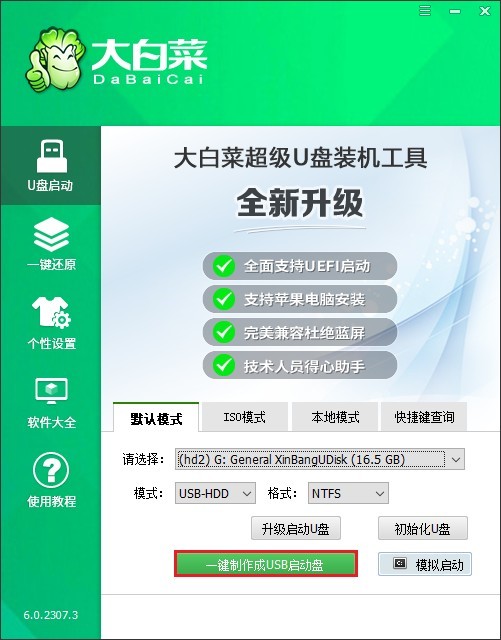
2、注意,u盘将被格式化,数据不可恢复!确认制作请点击“确定”。
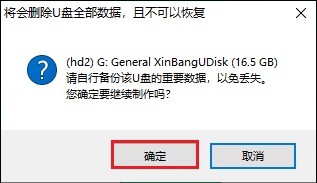
3、等待启动U盘制作完毕。
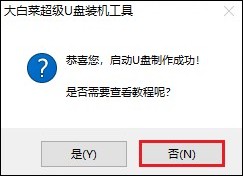
4、接下来,准备系统镜像。打开浏览器进入MSDN网站,下载所需要的操作系统版本,如下图所示,复制其ed2k链接下载即可获取系统镜像文件。
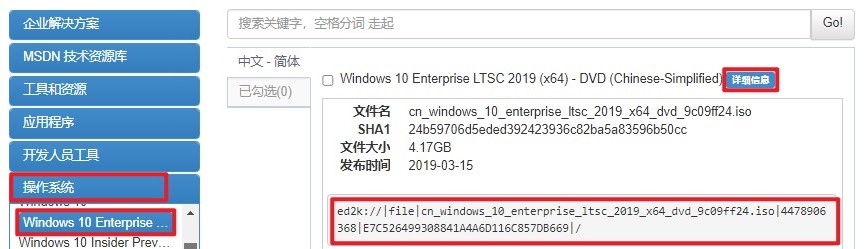
5、将操作系统文件保存在除C盘以外的分区,或者拷贝到U盘的根目录下。
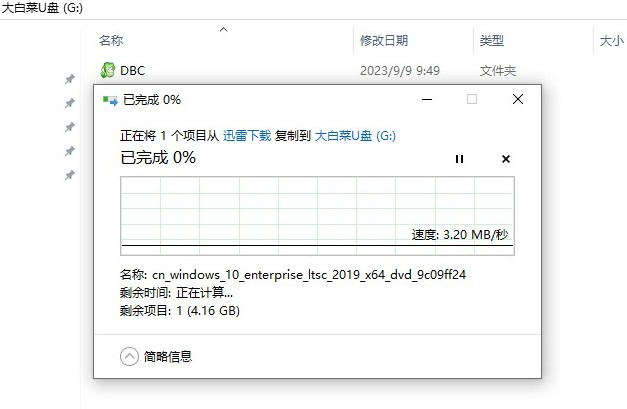
6、根据你的电脑品牌和类型,查询对应的启动热键,记住此键然后重新开机时多按几次。
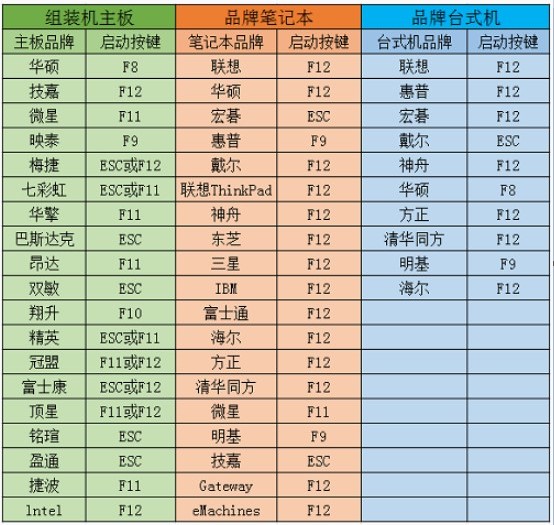
7、通过启动热键,电脑进入设置u盘启动页面,请选择带有usb字样的选项,或者你的u盘名称选项回车。
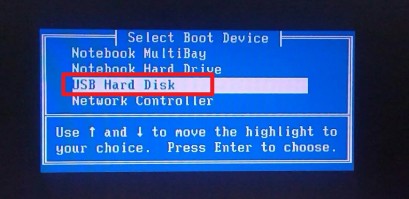
8、接下来,电脑进入大白菜winpe系统。
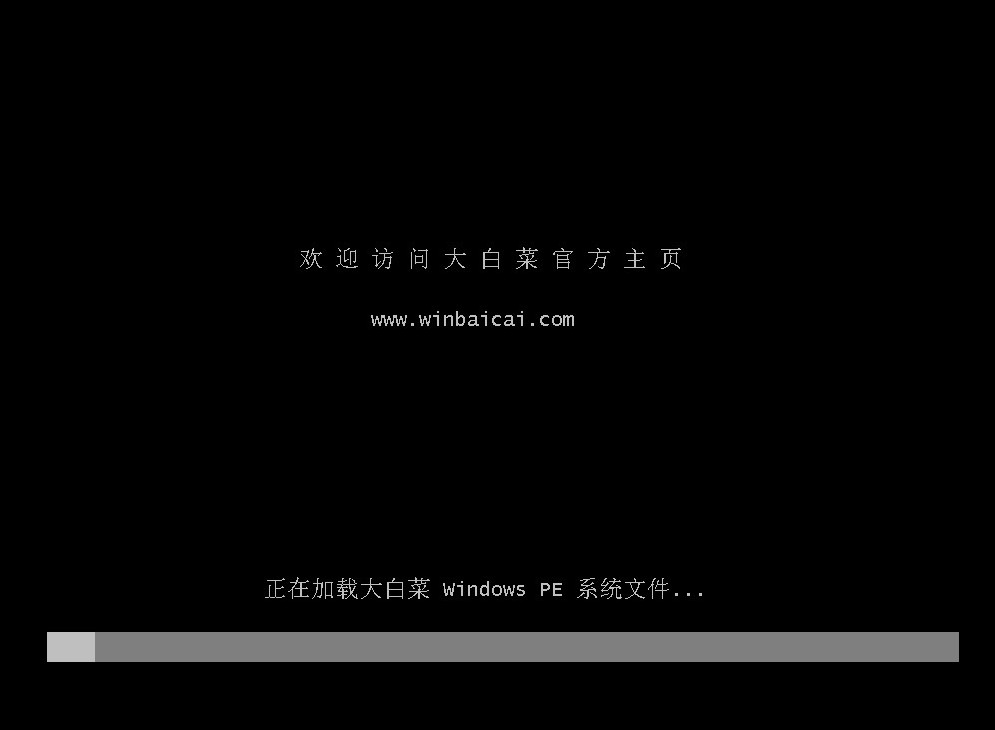
9、在大白菜winpe系统中,找到桌面装机工具并双击打开。如果映像文件没有自动加载,请点击“打开”并将保存在U盘的系统镜像添加进来。接着,安装位置选择C盘,点击“执行”。
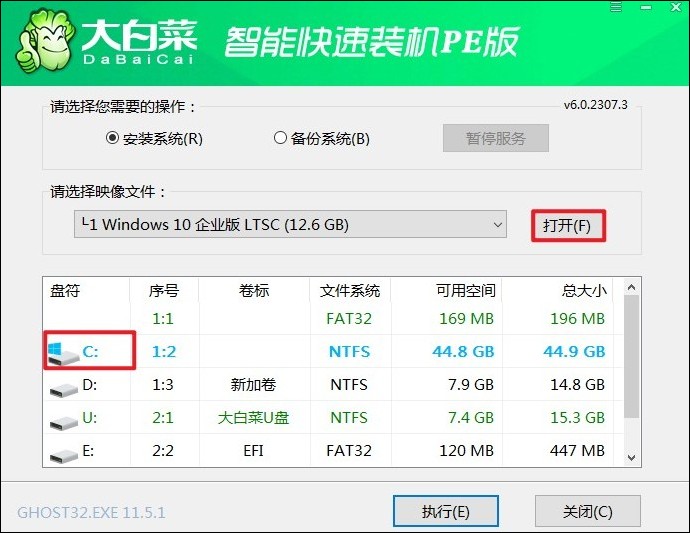
10、在弹出的对话框中默认选择“是”。
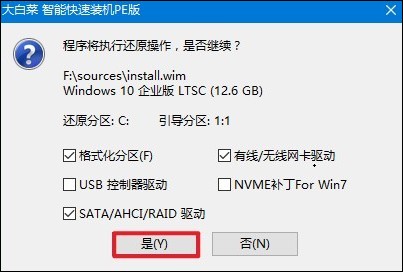
11、同时勾选“完成后重启”。等待系统安装后,重启电脑并拔出U盘。
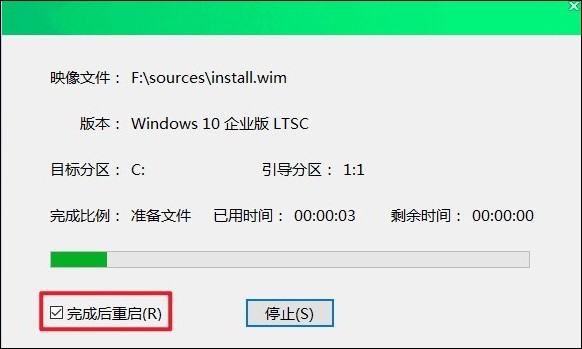
12、期间可能会经过多次重启才进入到系统桌面,耐心等待即可。

四、重装系统常见问题
a、装了WIN10之后,双硬盘有个显示不出来怎么办
1、连接问题:请确保硬盘已正确连接到主板上,并且电源、电缆或USB端口都没有问题。
2、硬盘未初始化或未分区:在磁盘管理中,您可能会发现磁盘标记为未知或没有盘符。这种情况下,您可以使用磁盘管理工具来初始化和分区硬盘。
3、驱动问题:有时,硬盘的驱动程序可能导致硬盘无法正常显示。您可以进入设备管理器,检查是否有任何与硬盘相关的驱动程序存在问题,如“idE ATA/ATApi控制器”。
4、磁盘管理检查:首先,打开计算机的磁盘管理以查看是否检测到两块硬盘。如果检测到有两块硬盘但其中之一没有显示,可能是因为没有安装驱动或没有对磁盘进行分区。
5、查看接口和数据线:确保两块硬盘的接口和数据线都是正常的。
6、尝试重新启动电脑:有时候简单的重启电脑可以解决许多问题。
b、win10系统怎样安装驱动程序
在Windows 10系统中,驱动程序的安装主要有两种方式。
1、首先,Windows 10系统具有自动下载并安装驱动的能力。在电脑首次开机并且网络连接正常的情况下,系统会自动检测并下载必要的硬件驱动,如声卡、网卡、芯片组等。此外,您也可以通过以下步骤检查并更新驱动:点击左下角的按钮,找到并点击“设置”,然后选择“更新和安全”,接着点击第一个“Windows更新”,系统即会开始查找并安装更新。
2、然而,需要注意的是,Windows 10的自动驱动安装只针对于必备的硬件设备。对于一些附属配件,例如独立网卡、蓝牙、独立声卡、固态硬盘、读卡器、键盘鼠标、触摸板、耳机等,系统不会自动安装其专用驱动。因此,这些设备的驱动需要手动安装。您可以访问各个设备的官方网站,根据型号搜索并下载适合的驱动程序进行安装。
3、其次,如果您的电脑没有联网或者无法自动下载驱动,您还可以通过其他有网络的电脑下载相应的驱动程序,然后通过U盘或其他方式将其传输到目标电脑上进行安装。
以上是,组装电脑装系统教程。最后,提醒大家,由于新组装的电脑可能没有对应驱动,所以在系统安装完成后,可能会遇到无法显示wifi选项和无法调整分辨率等问题。因此,在安装系统后,您可能需要手动安装一些必要的驱动程序来确保电脑的正常运行。